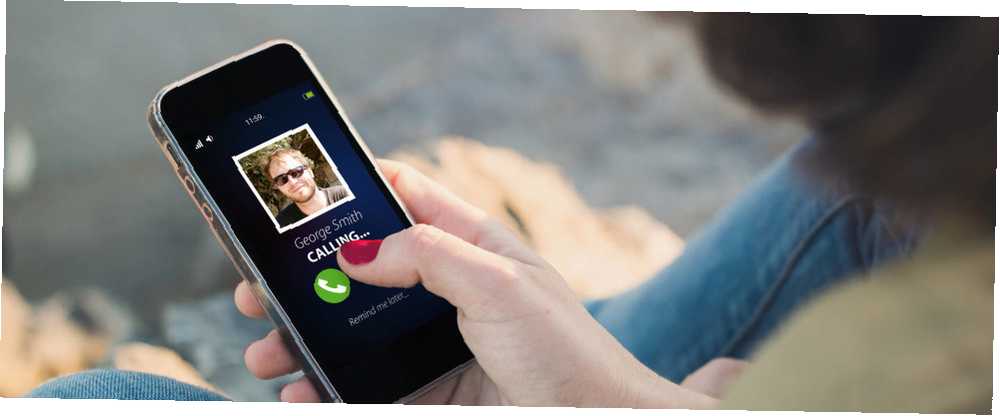
William Charles
0
1977
218
¿Alguna vez recibió una llamada telefónica en el peor momento? Tal vez no estés en un lugar donde puedas hablar libremente, o simplemente no estés de humor para hablar. Afortunadamente, tanto Android como iOS te permiten responder a las llamadas entrantes con un mensaje de texto..
Si prefiere rechazar las llamadas entrantes y hablar por mensaje de texto, o si a menudo recibe llamadas telefónicas que no puede atender por cualquier razón, aquí le mostramos cómo usar y personalizar las respuestas enlatadas.
Cómo usar las respuestas rápidas enlatadas en Android
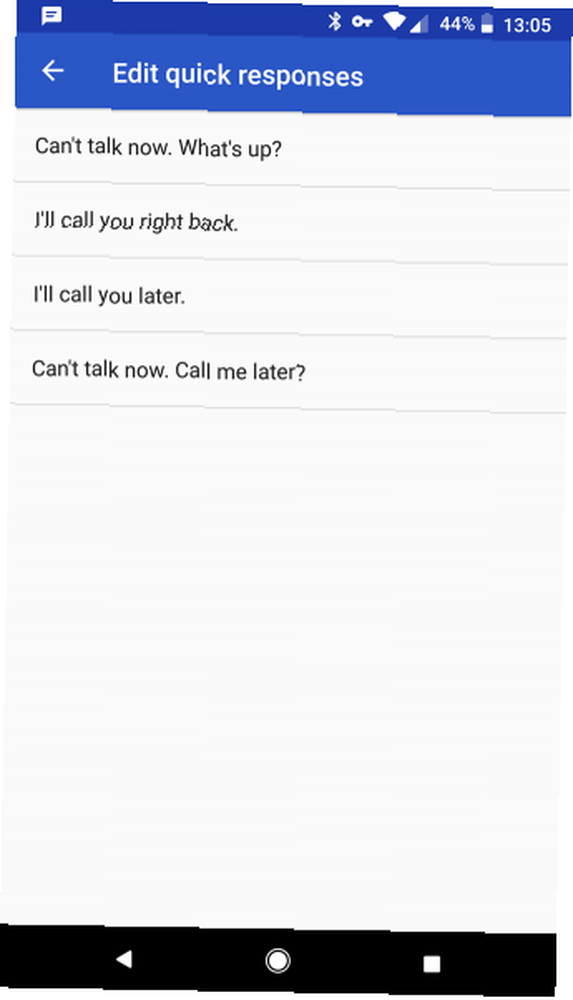
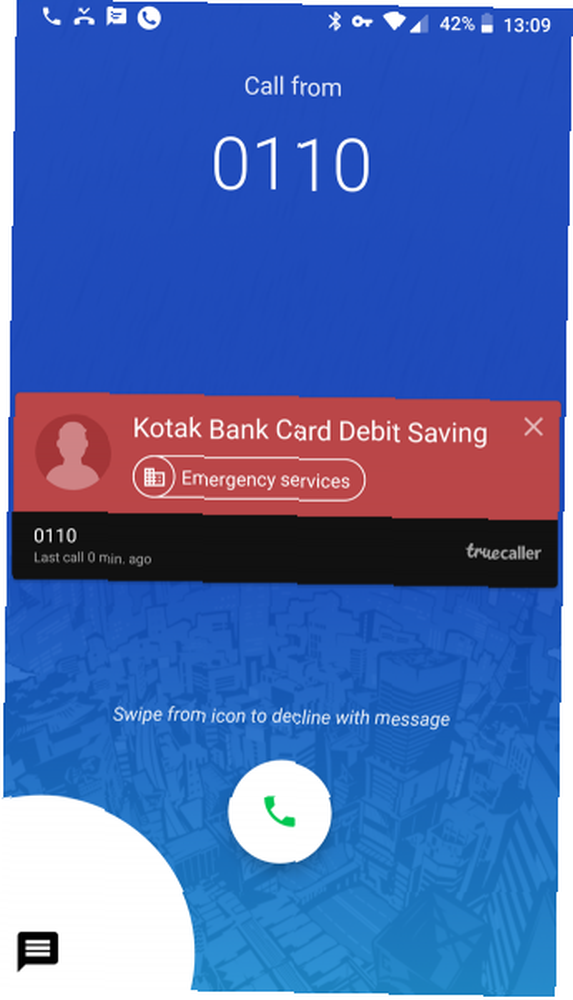

Para acceder a su lista de respuestas rápidas, abra el Teléfono aplicación y toque los tres puntos Menú botón en la esquina superior derecha. Escoger Configuración> Respuestas rápidas de este menú.
Aquí, verá cuatro respuestas genéricas como No puedo hablar ahora. que pasa? y Te llamaré más tarde. Si esto suena frío, solo toca uno y puedes ingresar lo que quieras. Solo puede establecer cuatro respuestas, así que elija las que usará con más frecuencia.
Ahora, cuando alguien llama, deslice el Mensajes icono en la parte inferior izquierda a la derecha. Esto abrirá un panel con sus respuestas rápidas; toca uno para enviarlo. Seleccionar Escribe lo tuyo para ingresar una nueva respuesta.
Si esto te intrigó, mira más consejos de Android que probablemente no conocías 13 consejos y trucos de Android que probablemente no sabías sobre 13 consejos y trucos de Android que probablemente no sabías Ven con nosotros mientras nos sumergimos en Android sistema operativo y explore algunas características ocultas interesantes. .
Cómo usar respuestas telefónicas enlatadas en iPhone
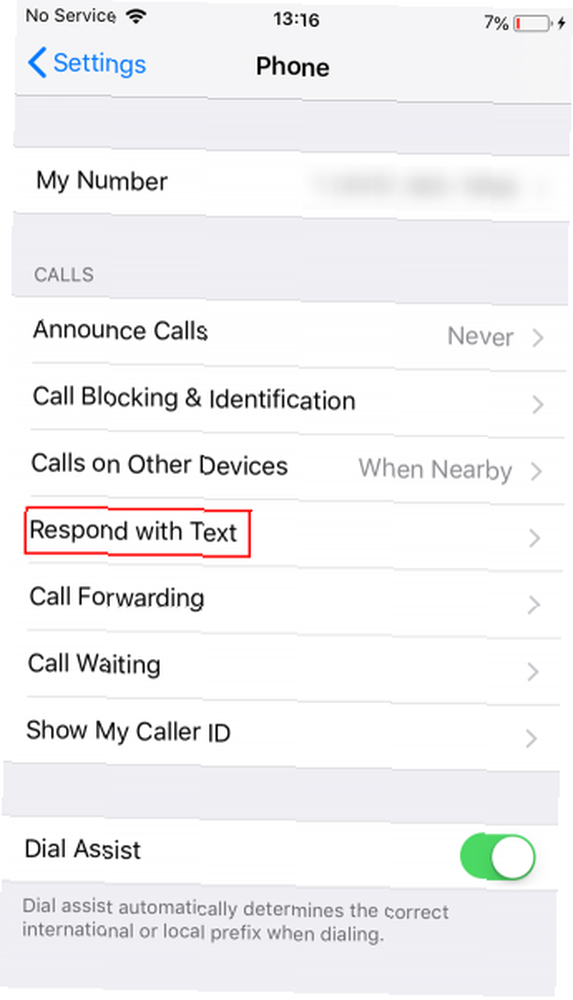
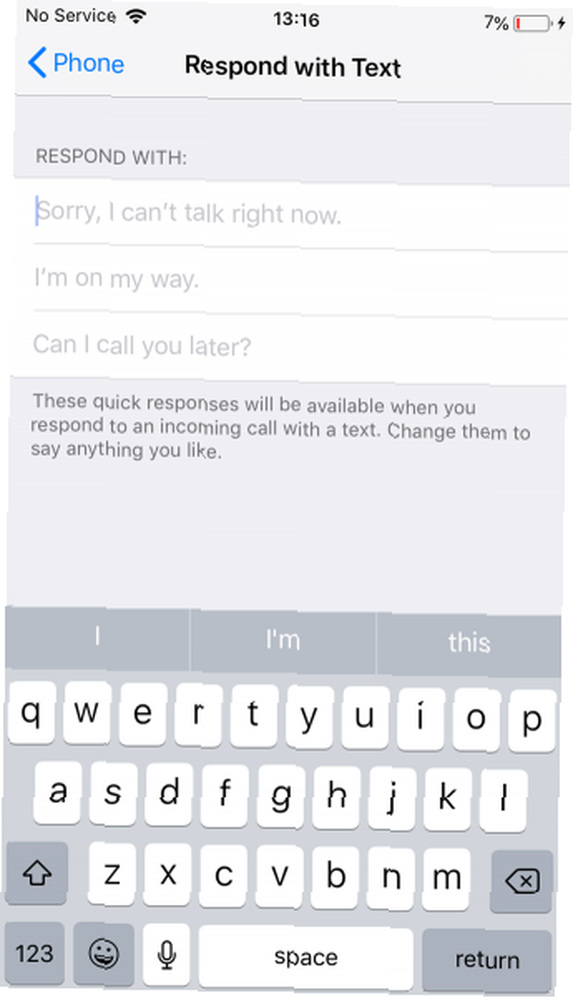
En iOS, encontrará la configuración comparable en Configuración> Teléfono> Responder con texto. Toque cualquiera de los tres mensajes predeterminados para editarlo, y estará listo para enviarlos cuando reciba una llamada. Solo asegúrate de que no sea una llamada de spam!
Cuando reciba una llamada telefónica que no pueda contestar, toque el Mensaje icono sobre el Aceptar y Disminución avisos Desde allí, puede tocar uno de sus mensajes de texto para enviarlo. Si tocas Personalizado, abrirá la aplicación Mensajes y podrá escribir una respuesta única en su lugar.
Si le gustan estos mensajes rápidos, vea cómo los mensajes enlatados pueden aumentar la productividad de su correo electrónico. 4 formas de usar creativamente las respuestas enlatadas para la productividad del correo electrónico 4 maneras de usar creativamente las respuestas enlatadas para la productividad del correo electrónico Si es eficaz, está haciendo algo bien. Es por eso que debe usar filtros de correo electrónico y programar el tiempo de correo. Un truco es preparar respuestas enlatadas para correos electrónicos que escribe con frecuencia. .











